
Descubra agora como criar uma colagem de fotos com texto
- janeiro 28, 2022
- Aprenda
Quer aprender como criar uma linda colagem de fotos com texto? Chegou ao lugar certo! Com certeza, você já se perguntou como seus influencers favoritos conseguem criar stories incríveis no Instagram, com fontes personalizadas e um mosaico de fotos singular. A resposta é que eles sempre usam um editor de fotos.
Contudo, para fazer uma colagem de fotos, você precisará de mais elementos que apenas as imagens. Por isso, adicionar texto às colagens pode te ajudar a expressar melhor a mensagem que deseja transmitir com sua criação. Felizmente, fazer isso com o Collart — nosso app de edição de fotos gratuito para iOS — é bem fácil. Confira mais a seguir!
Veja como adicionar texto em sua colagem de fotos
Independentemente do tipo de postagem que fará, siga o passo a passo a seguir para aprender a adicionar ótimos textos às suas colagens de fotos com o Collart.
Passo a passo para criar sua colagem de fotos com texto
Passo 1
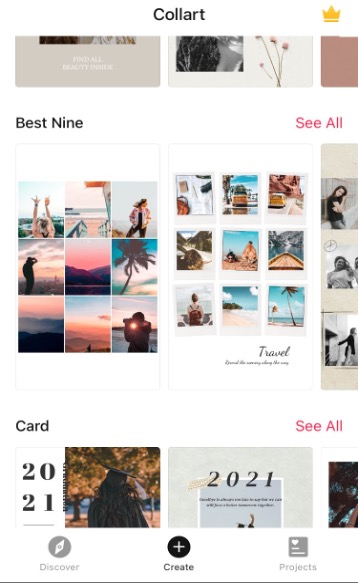
Para começar sua colagem de fotos com texto, abra o Collart em seu iPhone ou iPad, role até o final da página inicial do aplicativo e escolha o visual que deseja utilizar.
Passo 2
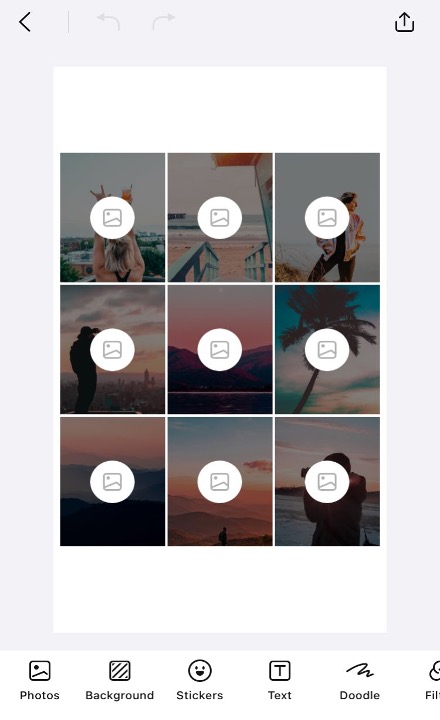
Em seguida, selecione na galeria as fotos que deseja carregar para o aplicativo.
Passo 3
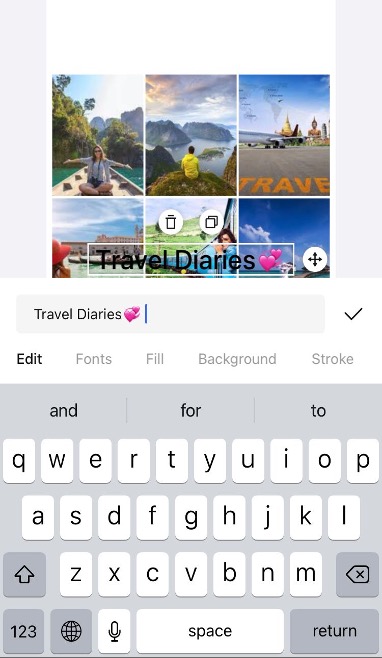
Depois de adicionar as imagens da sua galeria, clique no botão de texto, localizado na parte de baixo da tela, para criar sua colagem de fotos com texto.
Passo 4
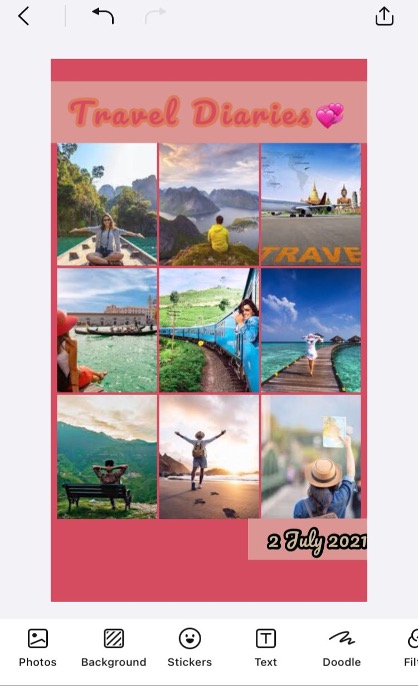
Feito isso, selecione a opção de texto para começar a escrever sua mensagem. Assim que terminar, vá para a opções de fontes e escolha a fonte ideal. Para destacar seu texto perfeitamente, aumente o tamanho da fonte, preencha o fundo e faça outras customizações.
Caso queira refazer qualquer edição, basta clicar no botão de “Desfazer” no canto superior direito para voltar à última modificação. Feito isso, seu trabalho terminou! Você criou uma colagem de fotos com texto de forma fácil e simples com o Collart.
Confira dicas de como customizar sua colagem de fotos
É importante que você considere inúmeros fatores na hora de criar sua colagem de fotos com texto. Enquanto escolhe as imagens que serão usadas na colagem, primeiro melhore a qualidade ajustando configurações de saturação, temperatura, filtros e outros.
Quando for adicionar o texto, preste atenção no fundo do texto, na fonte, sombra e cores para ter certeza de que tudo está em harmonia. Escolha um estilo de fonte que combine com sua arte digital.
Adicionar texto às imagens proporciona diversas vantagens. Não importa se você usa conteúdos de imagem ou de texto para se promover nas redes sociais, perceberá que as mensagens escritas são tão importantes para o marketing pessoal quanto o efeito visual.
Nesse sentido, incluir texto nas imagens só melhoram seu trabalho. Veja abaixo alguns exemplos incríveis de imagens com texto criadas no Collart.

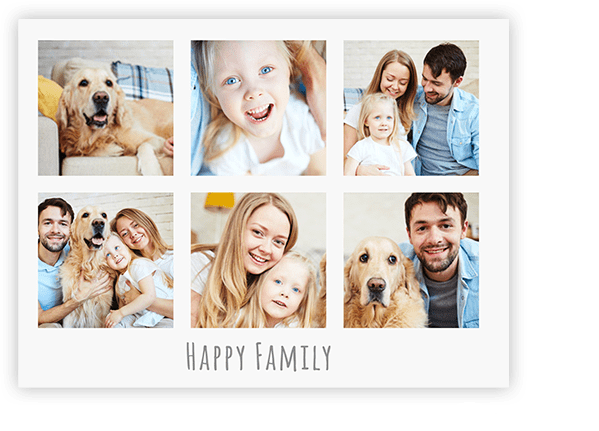
Baixe o Collart para criar suas colagens com texto
Agora que você já conhece mais sobre o Collart, está esperando o que para criar sua colagem de fotos com texto e produzir peças únicas, baseadas em sua perspectiva e experiências? Conforme for explorando o aplicativo, encontrará seu próprio estilo de colagem.
Por isso, não se limite e se divirta enquanto trabalha em sua primeira criação. Faça o download do Collart no iOS e libere sua criatividade! Comece já a criar uma colagem de fotos com texto e deixe sua personalidade brilhar. O Collart te acompanhará durante toda sua jornada como artista!
👉🏻 Siga a Collart: Facebook | Instagram | Twitter | Pinterest | YouTube | Website | TikTok



